
日本最速!?で日本円ステーブルコイン使ってみた(後編)
みなさんこんにちは(*'ω'*)ともやんです。
本日もご覧頂き、ありがとうございます。
1.おさらい
本日は昨日の続きでJPYCでAmazonで買い物してみた企画の続きを実施したいと思います(^^)/これを大義名分に無駄遣いをしようと目論んでいる訳では決してありませんよ。決してね(`・ω・´)
2.入金~Amazon購入
はい、まずこちらのメールで先方に入金されているのがわかります。
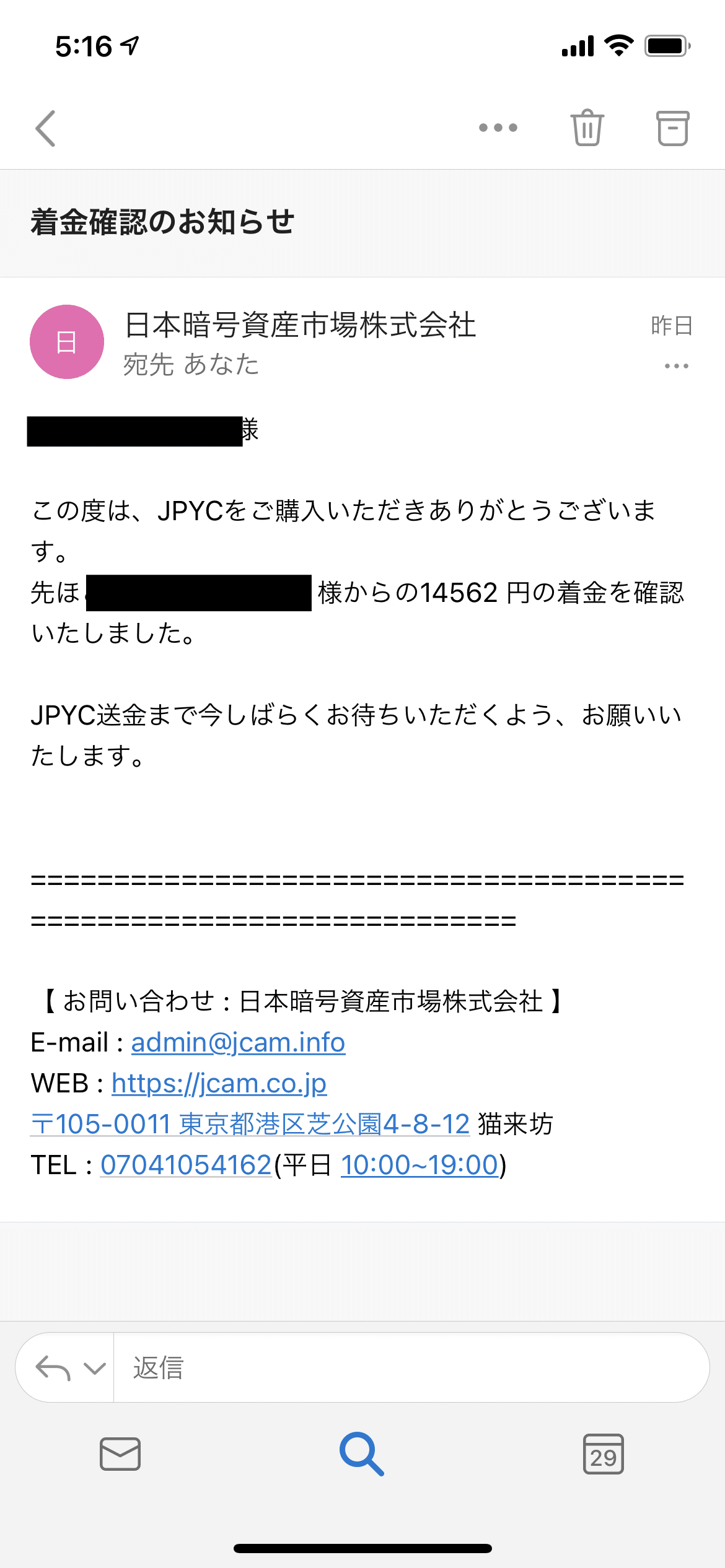
この後に私のウォレットにJPYCを届けましたという連絡がきます。

前編にて説明をさせて頂きましたが、仮想通貨ではお遊戯袋相当のウォレットというものが必要になります。よく取引所でも通貨は預かってくれますが、それを引き出したり、使ったり、送金したりするのがウォレットの役割になりますね。
今回は代表的なウォレットであるMETAMASKという物を使っています。可愛いし、使い勝手がナイスなウォレットです。
それで自分のウォレットを見てみますと。。。

なに!ないぞよ!!あー、BURNしてしまったか。。。(存在しないアドレスに仮想通貨を送付して、無くす事。わざとやって通貨価値を上げるという事でも使われます。株でいう自社株買いみたいな感じですね。)
いえいえ、ご安心を。これがMETAMASKに限らず、仮想通貨あるあるなんです。ウォレットの中の通貨を認識していない状況なんでして、いうなれば、日本円の入った財布に突如、知らない国の通貨が入っていたら、いくら入っているとか認識できませんよね?(数字はかいてあるけど)でそれを、この国の通貨で、単位はドルって読むんだよと教えてもらえれば、それを認識する事が出来るという事になります。
やり方は今度説明しますが、簡単なのでビビらなくて大丈夫です。(毎回詐欺コインだったか!ってヒヤヒヤしますけどね!!)

これでJPYCが認識できるようになりました。それではAmazonの支払いに早速移っていきましょう٩( ‘ω’ )و ここでもJPYCさんのページにまずはお邪魔させて頂きます。


後はいたって簡単、指示通りに情報を入れていけば完了ですよ、全部で5ステップ。





はい、できました(*'ω'*)
ふんふんふん♪ここでお待ちかねの今回買うものの発表です!!
今回買うのはこれ!Safepalのハードウェアウォレットです!!
これが何だかTwitter界隈でバズりそうだったので、買う事にしました

うわー楽しみだなー、どんな感じで使えるのかなー
んん!ちょっと待てよ。

うげ!金額変わっとる!!ジャストで使い切ろうと考えていたので、
ピッタリしか買ってない。Amazonのダイナミックプライスふざけんな!!在庫抱えときなさいよ(/ω\)
はい、という訳で買えません(´;ω;`)端数だけ現金みたいな便利な機能はなさそうでしたので、あきらめます。皆さんはくれぐれも同じ目に合わないように気を付けてください。普通にクレジットカードで買ったろ。
で代わりに買ったのがこちらのマウス。logicoolの同シリーズのキーボードがめちゃくちゃ使いやすくて使用してまして、こちらのマウスとセットで使うと、更に使いやすくなるっていうので買っちゃいましたw 悲しくなんかないんだからね(;´Д`)
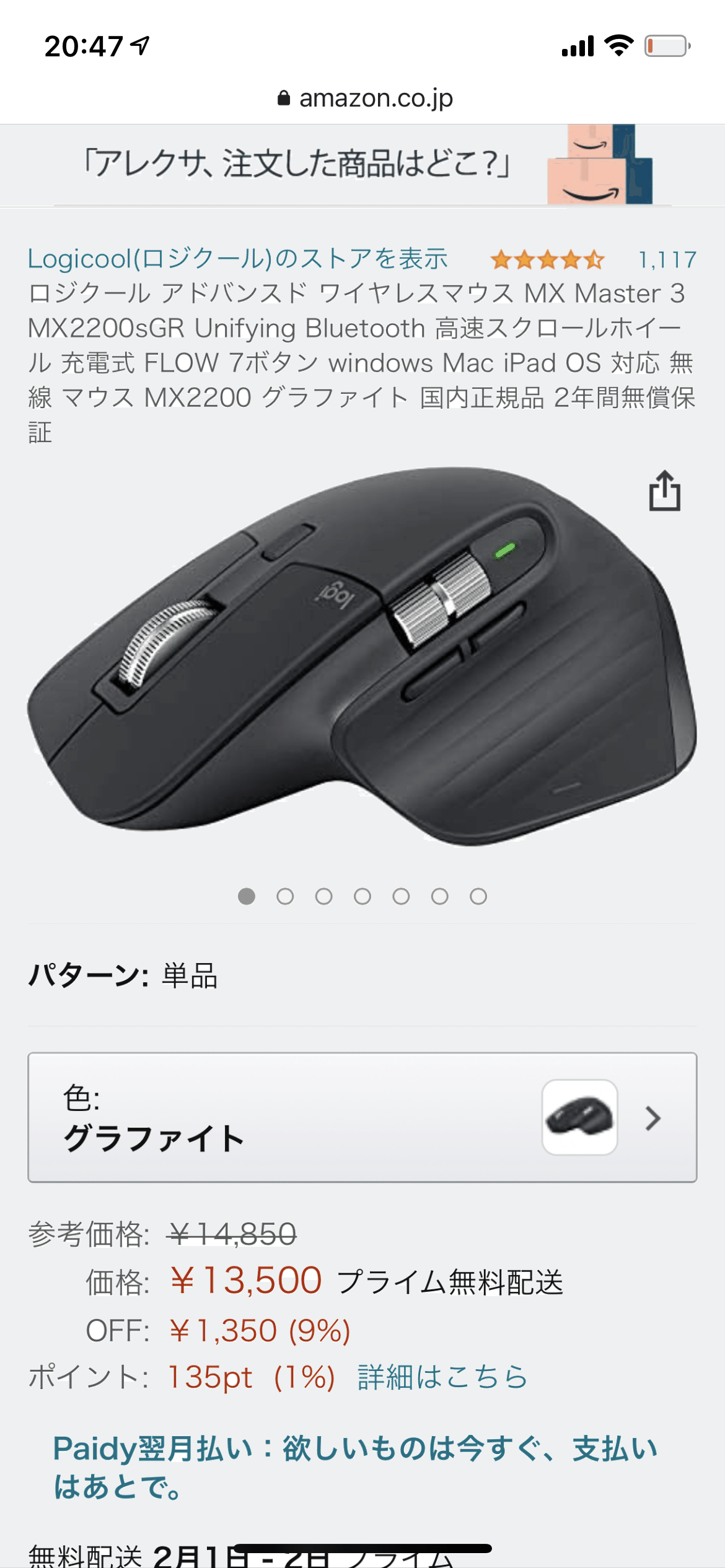
はいー、ここまでがAMAZONでJPYC使って買ってみた!でした。やったね( ^ω^ )
3.感想・改善点(希望)
改善点は以下ですかね。
・取り扱いが、(基本的には)運営会社でしか手に入らず、入手が手間
二次流通市場はありますが、少し価格がブレるリスク有り
・ウォレットを持っていないと使えないので初心者がミスりそう
・まだAMAZONでしか使えない
・AMAZONも代理販売という位置づけなので、個人情報の受け渡しが不安
・ERC20(イーサリアム上の世界)でしか使えない=ガス台(計算させる燃料=手数料みたいなもの)高すぎ。今回は7$相当かかってます汗 。
でもまだ出たばかりですからね。これからどんどん伸びていって欲しい通貨になりますよ(^^)/
それでは今日はここまで、今日もありがとうございました!
この記事が気に入ったらサポートをしてみませんか?
